财务软件中,采购检验单怎么制单?(制单)
1、打开财务软件——进入到财务软件的主页面——点击“供应链”
【注意事项:“采购检验单”是隶属于“供应链”模块下;】
如下图:
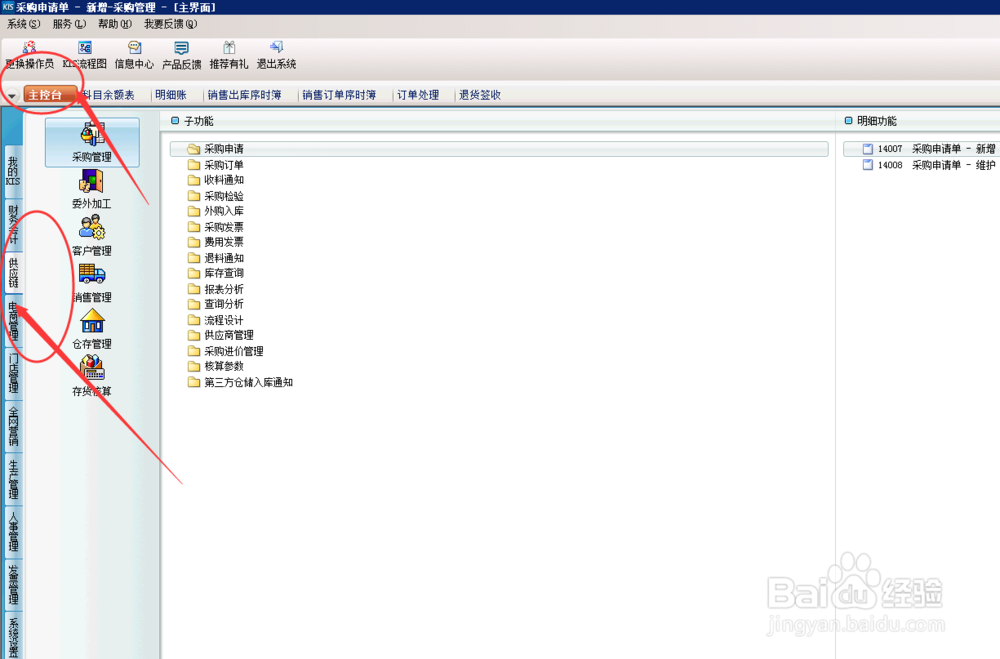
2、点击“供应链”模块之后——点击“采购管理”
【注意事项:“采购管理”是“供应链”模块下功能选项第一项;】
如下图:

3、点击“采购管理”之后——点击“采购管理”下的子功能“采购检验”
【注意事项:
a.“采购检验”在“采购管理”模块下第四项;
b.“采购管理”模块下子功能共计有十六项;】
如下图:

4、点击子功能“采购检验”之后——点击其下明细功能“14061检验单—新增”
【注意事项:
a.“14061检验单—新增”在“采购检验”模块下第一项;
b.“采购检验”模块下的明细功能共计有四项;
c.明细功能切记鼠标左键双击;】
如下图:
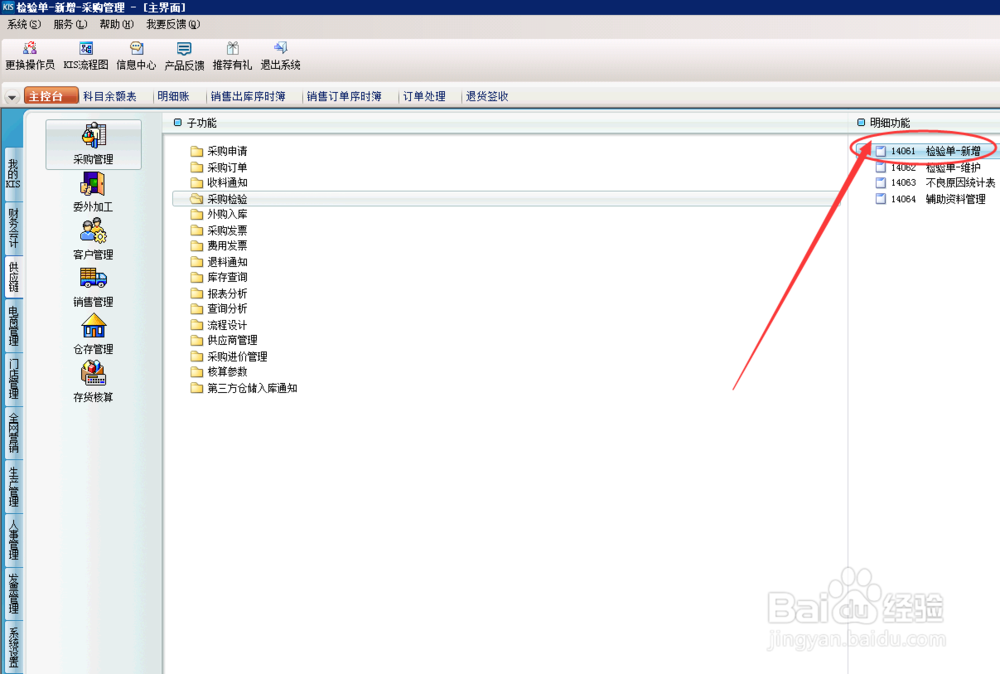
5、双击明细功能“14061检验单—新增”之后——出现界面“检验单—新增”,需要进行以下操作:
第一步:检验类型
【注意事项:“检验类型”在“检验单—新增”界面的左上方;】
如下图:
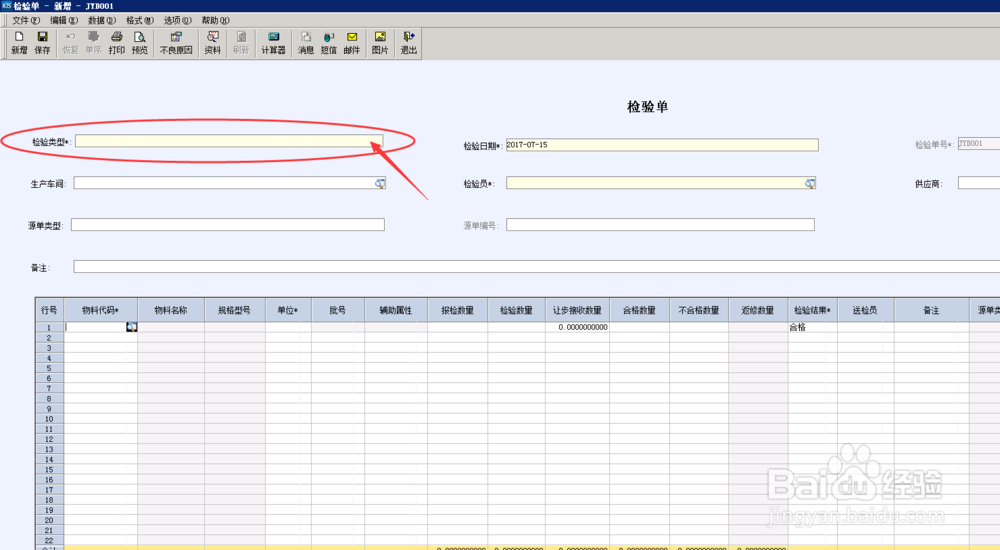
6、双击明细功能“14061检验单—新增”之后——出现界面“检验单—新增”,需要进行以下操作:
第二步:源单类型
【注意事项:“源单类型”在“检验单—新增”界面左方;】
如下图:
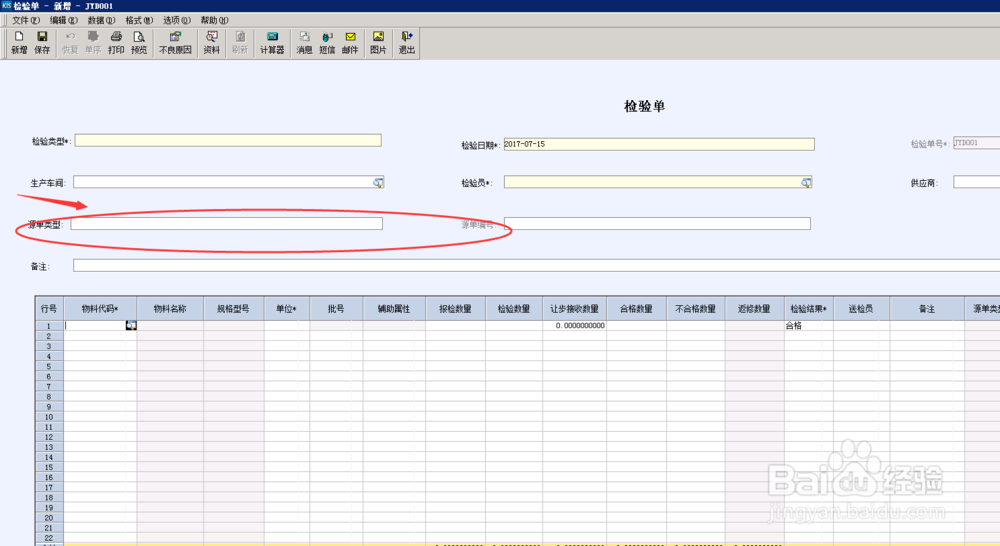
7、双击明细功能“14061检验单—新增”之后——出现界面“检验单—新增”,需要进行以下操作:
第三步:备注
【注意事项:“备注”即“检验单”的注释说明】
如下图:
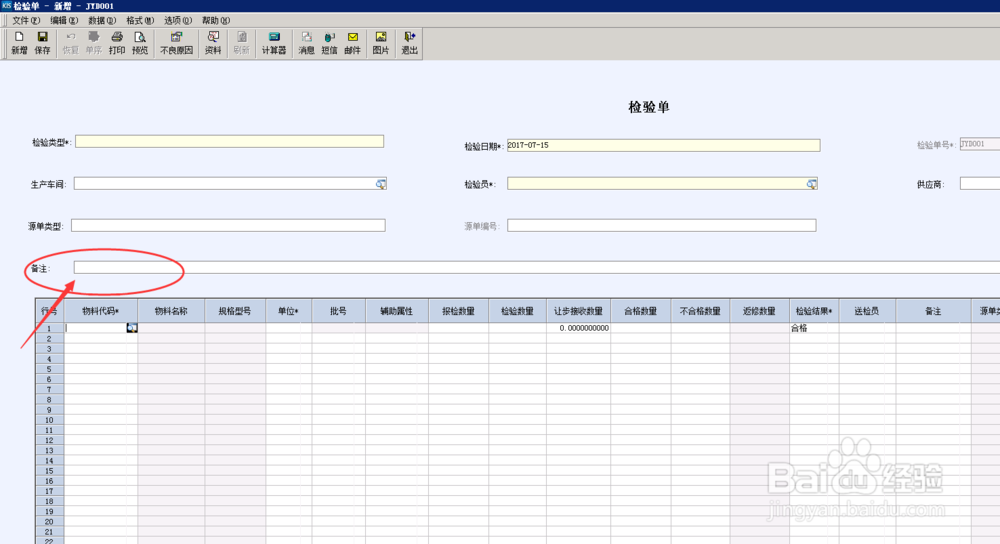
8、双击明细功能“14061检验单—新增”之后——出现界面“检验单—新增”,需要进行以下操作:
第四步:检验员、供应商
【注意事项:根据制单人所知悉信息,进行相关信息输入填写;】
如下图:
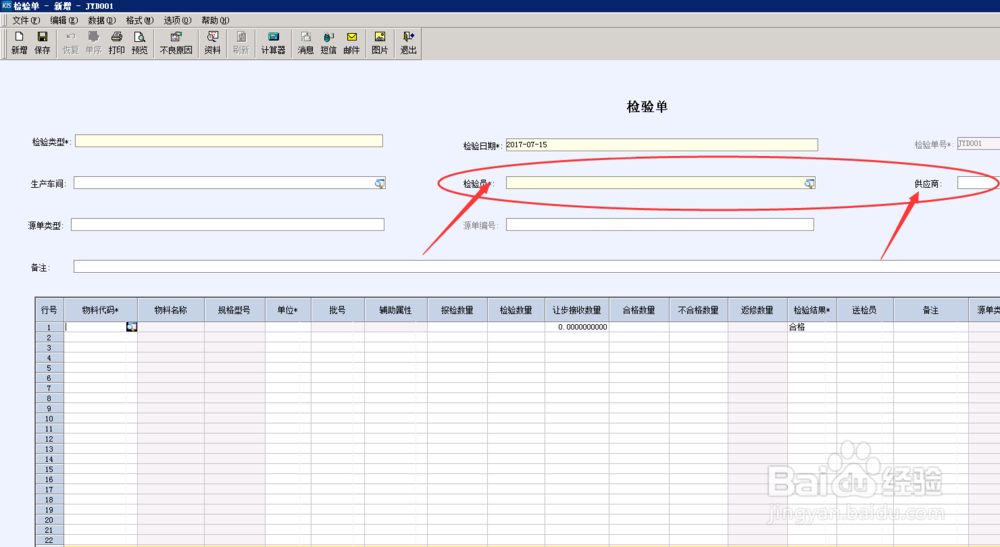
9、双击明细功能“14061检验单—新增”之后——出现界面“检验单—新增”,需要进行以下操作:
第五步:产品信息录入
【注意事项:“产品信息”包含——物料代码、物料名称、规格型号、单位、报检数量、检验数量、不合格数量、返修数量…………等;】
如下图:
